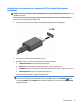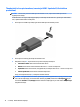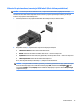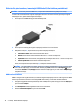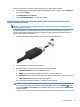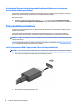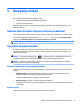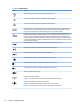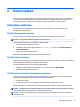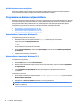User guide
HP 3D DriveGuard statusa noteikšana
Cietā diska indikators datorā maina krāsu, lai parādītu, ka diska galviņas primārā cietā diska nodalījumā
un/vai sekundārā cietā diska nodalījumā (tikai dažiem produktiem) ir ievilktas.
Programmu un draiveru atjaunināšana
HP iesaka regulāri atjaunināt programmas un draiverus. Atjauninājumi var atrisināt problēmas, kā arī uzstādīt
datorā jaunas funkcijas un opcijas. Piemēram, vecāku grakas komponentu darbība var neatbilst jaunākajai
spēļu programmatūrai. Bez jaunākā draivera var nebūt pieejamas visas aprīkojuma piedāvātās iespējas.
Lai atjauninātu programmas un draiverus, izvēlieties kādu tālāk norādītajām metodēm.
● Atjaunināšana, izmantojot Windows 10 22. lpp.
● Atjaunināšana, izmantojot Windows 10 S 22. lpp.
Atjaunināšana, izmantojot Windows 10
Lai atjauninātu programmas un draiverus:
1. Meklēšanas lodziņa uzdevumjoslā ierakstiet support (atbalsts) un pēc tam atlasiet
lietojumprogrammu HP Support Assistant.
— vai —
Uzdevumjoslā atlasiet jautājuma zīmes ikonu.
2. Atlasiet Mans piezīmjdators, atlasiet cilni Atjauninājumi un pēc tam atlasiet Meklēt atjauninājumus
un ziņojumus.
3. Izpildiet ekrānā redzamos norādījumus.
Atjaunināšana, izmantojot Windows 10 S
Lai atjauninātu programmas:
1. Atlasiet Sākt un pēc tam atlasiet Microsoft Store.
2. Atlasiet blakus meklēšanas lodziņam esošo sava konta prola attēlu, un pēc tam atlasiet Lejupielādes
un atjauninājumi.
3. Lapā Lejupielādes un atjauninājumi, atlasiet atjauninājumus un izpildiet ekrānā redzamos
norādījumus.
Lai atjauninātu draiverus:
1. Uzdevumjoslas meklēšanas lodziņā ierakstiet windows update iestatījumi un pēc tam atlasiet
Windows Update iestatījumi.
2. Noklikšķiniet uz Check for updates (Pārbaudīt, vai nav atjauninājumu).
PIEZĪME. Ja Windows nevar atrast jaunu draiveri, dodieties uz ierīces ražotāja tīmekļa vietni un
izpildiet norādījumus.
22 6. nodaļa. Datora apkope